Har du någon gång låtit en dator stå igång medan du går och fixar en kopp kaffe och märkt att den stängt av sig eller gått i viloläge när du kommer tillbaka? Det här beror på att grundkonfigurationen för de allra flesta datorer är att de ska gå ner i viloläge eller strömsparläge när de inte använts på en viss tid. Framförallt gäller detta bärbara datorer.
Det finns olika sätt att förhindra att datorn hamnar i viloläge. Det vanligaste är förmodligen att gå in i kontrollpanelen och ändra energialternativ för hur datorn ska bete sig med och utan sladd ansluten. Att hålla på och mecka med det här är kanske inte det roligaste som finns i världen och det är där Sleep Preventer kommer in i matchen.
Sleep preventer är ett smart litet verktyg med vilket du kan förhindra datorn från att hamna i viloläge. Det finns inte speciellt många inställningar att göra och det är nog det som gör verktyget så bra. Du kan växla mellan att förhindra och tillåta viloläge, det går även ställa in om det gäller skärmen eller inte. Slutligen kan du även från aktivitetsfältet växla lägen med ett klick.
Förhindra datorn från att hamna i viloläge med Sleep Preventer är gjort för datorer som använder Windows och verktyget är helt gratis.

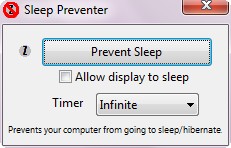
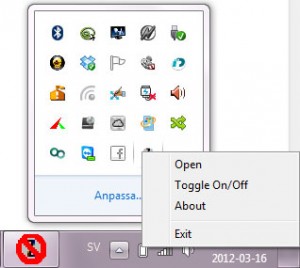
Är det inte enklare att gå in på energialternativ och ändra istället för att installera ett program? Använder Windows 7 så det kan heta nåt annat om man använder XP eller Vista men det ska inte vara så svårt att hitta inställningarna till skärmen om man öppnar kontrollpanelen.
Det kräver ju ett antal steg för att gå in och ändra inställningarna. Med den här lilla mjukvaran krävs endast ett klick, något som är ypperligt om man som jag ibland tycker det är bra om datorn går ner i viloläge men andra gånger katastrofalt.
Ett klick så växlar jag läge. Det tycker jag är väldigt smidigt.